14455KB - Yamaha
14455KB - Yamaha
14455KB - Yamaha
Erfolgreiche ePaper selbst erstellen
Machen Sie aus Ihren PDF Publikationen ein blätterbares Flipbook mit unserer einzigartigen Google optimierten e-Paper Software.
Vornehmen globaler Systemeinstellungen (Utility)Backup/Restore – Speichern und Abrufen Ihrer eigenen Einstellungen als eine DateiFür die folgenden Einträge können Sie Ihre eigenen Einstellungen als einzelne Datei im internen User-Speicher oder aufdem USB-Flash-Speicher ablegen, um diese später abrufen zu können.1 Nehmen Sie alle gewünschten Einstellungen am Instrument vor, und rufen Sie dann Seite 2/2im Display „Factory Reset/Backup“ auf.2 Tippen Sie beim gewünschten Eintrag auf [Backup].Wenn Sie die Sicherungsdatei auf dem USB-Flash-Speicher speichern möchten, schließen Sie den USB-Flash-Speicher am Instrument an. Wenn Sie „All“ wählen, kann die Sicherungsdatei nur auf dem USB-Flash-Speichergesichert werden.AllSystemMIDIUser EffectMusic FinderAlle Einstellungen und Daten im User-Speicher dieses Instruments (außer geschütztenSongs) werden als eine einzelne Datei namens „CVP-609.bup“ oder „CVP-605.bup“verwaltet. Da die Datei durch Antippen von [Backup] bei „All“ im Stammverzeichnis desUSB-Flash-Speichers abgelegt wird, ist Schritt 3 nicht erforderlich.Die Parameter, die in verschiedenen Anzeigen wie „Utility“ festgelegt werden, werden alseine einzelne System-Setup-Datei verarbeitet. Welche Parameter zu den System-Setup-Parametern gehören, können Sie der „Parametertabelle“ in der Daten-Liste entnehmen.Die MIDI-Einstellungen, die die MIDI-Vorlagen im internen User-Speicher umfassen,werden als eine einzelne MIDI-Setup-Datei verarbeitet.Die User-Effect-Einstellungen einschließlich der folgenden Daten können als eine einzelneDatei verwaltet werden.• User-Effekttypen (Seite 12)• User-Master-EQ-Typen (Seite 11)• User-Master-Compressor-Typen (Seite 14)• User-Vocal-Harmony-Typen (Seiten 27, 30)• User-Mikrofoneinstellungen (Seite 23)Alle voreingestellten und vom Benutzer erstellten Einträge des Music Finders werden alseine einzelne Datei verwaltet.3 Wählen Sie das gewünschte Speicherziel für die Backup-Datei, und tippen Sie dann auf[Backup here] (Hier sichern).Geben Sie wie erforderlich einen Namen ein, und tippen Sie dann auf [OK], um die Datei zu speichern.Abrufen der Backup-Datei:Tippen Sie beim gewünschten Eintrag auf [Restore] (Wiederherstellen), und wählen Sie dann die gewünschte Datei.Sie können den ab Werk vorprogrammierten Status wiederherstellen, indem Sie die Backup-Datei auf der Registerkarte„Preset“ auswählen.CVP-609/605 – Referenzhandbuch 97


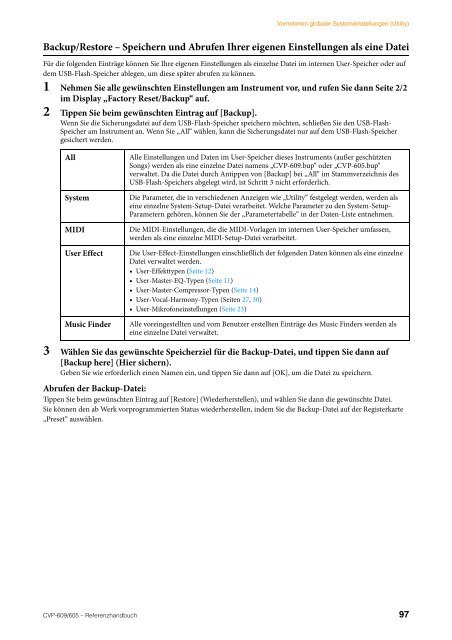











![Premere il pulsante [SONG] - Yamaha](https://img.yumpu.com/50419553/1/184x260/premere-il-pulsante-song-yamaha.jpg?quality=85)

